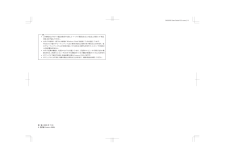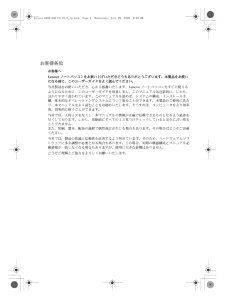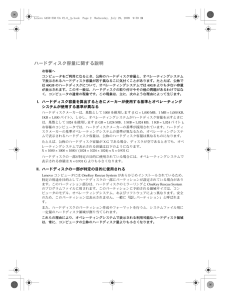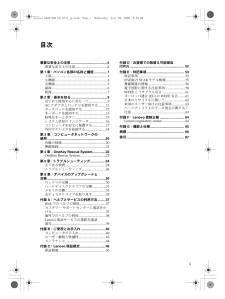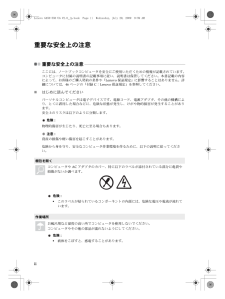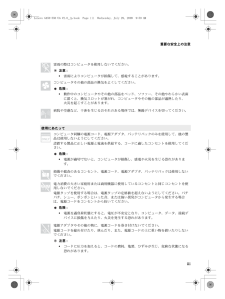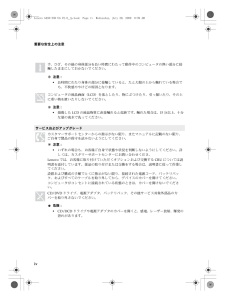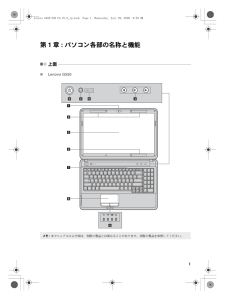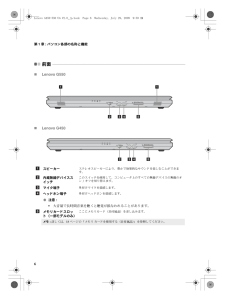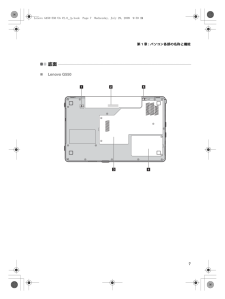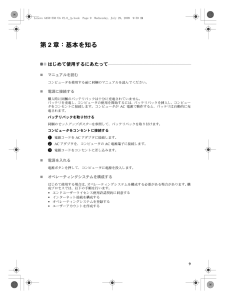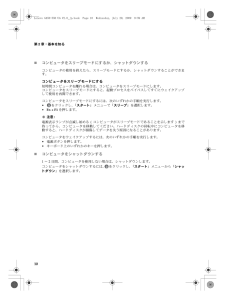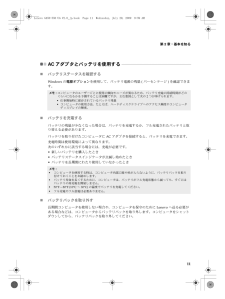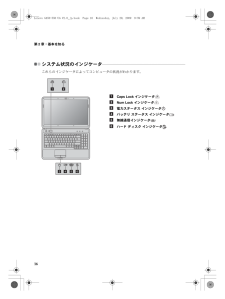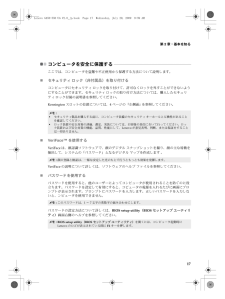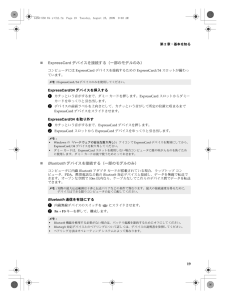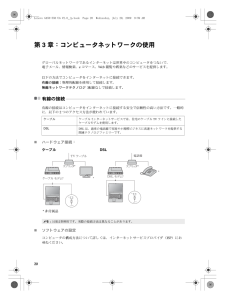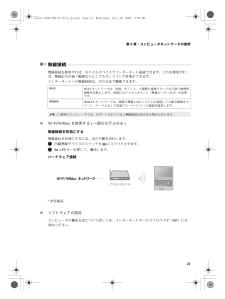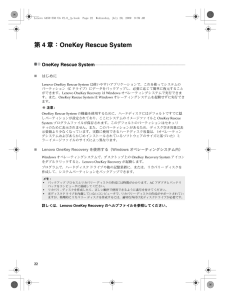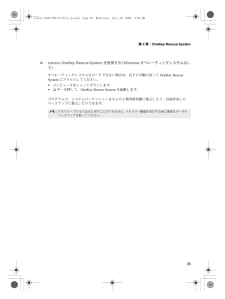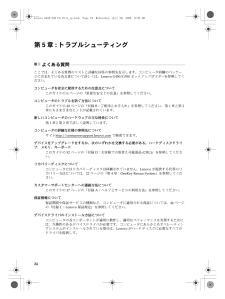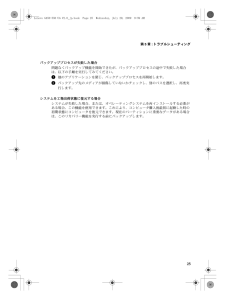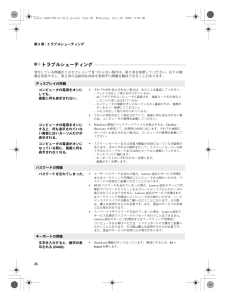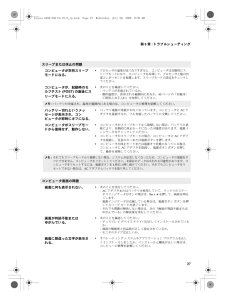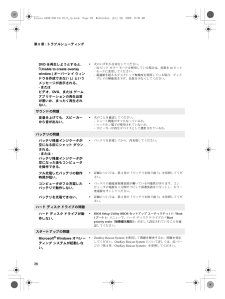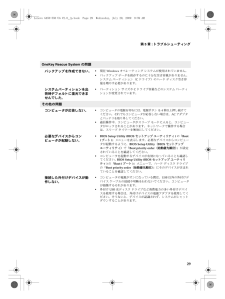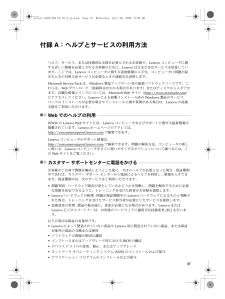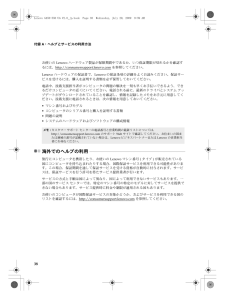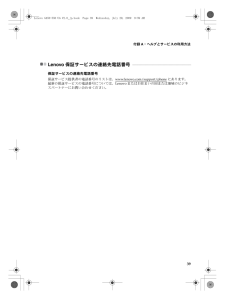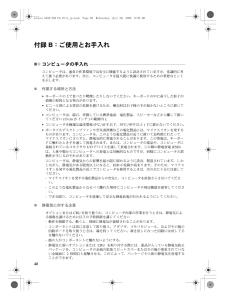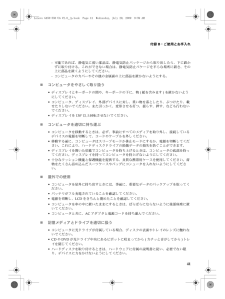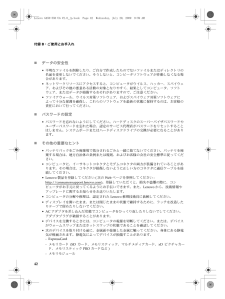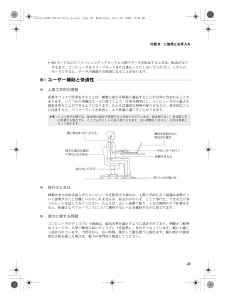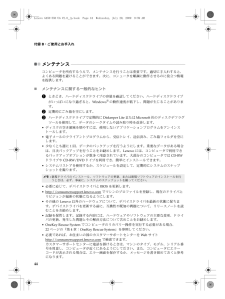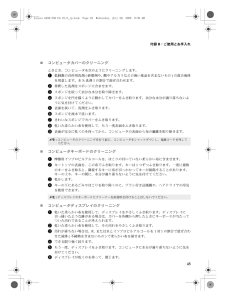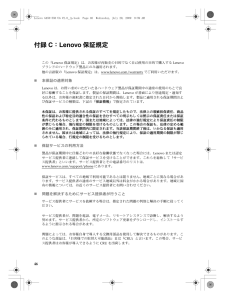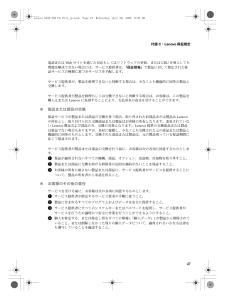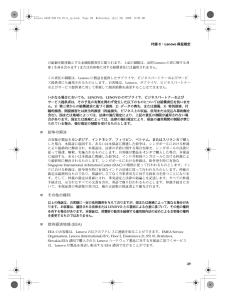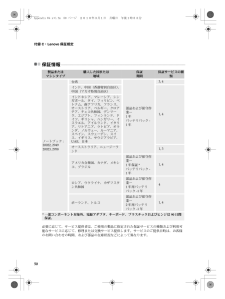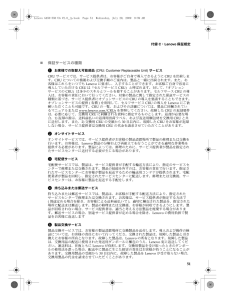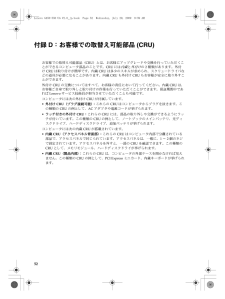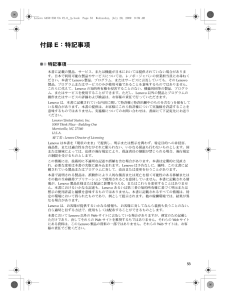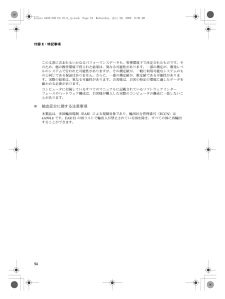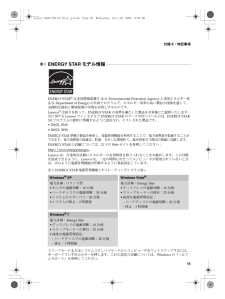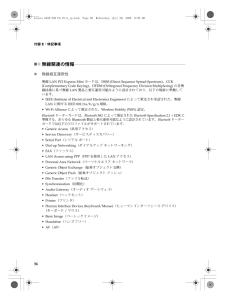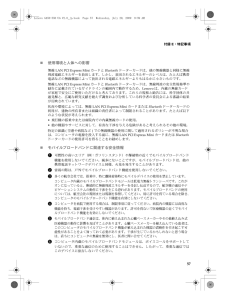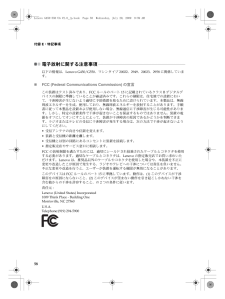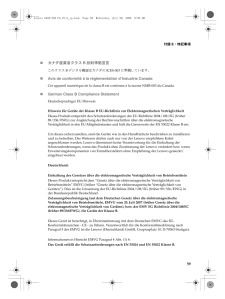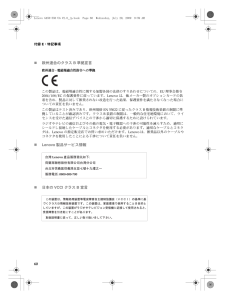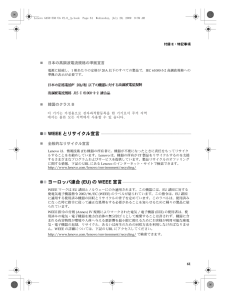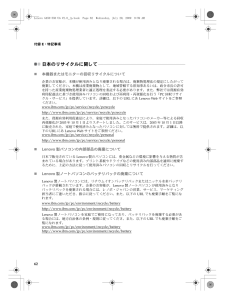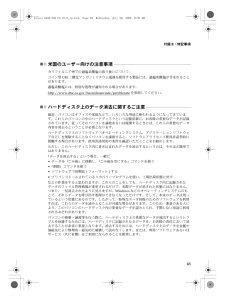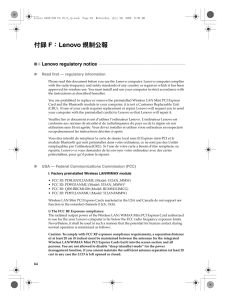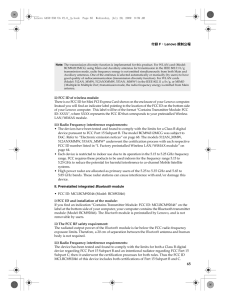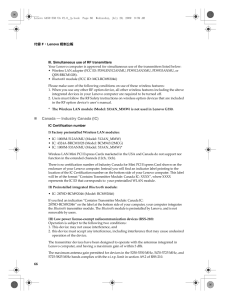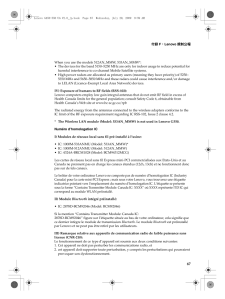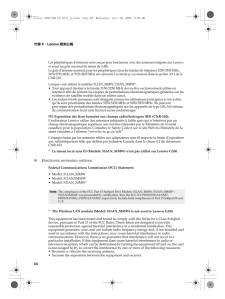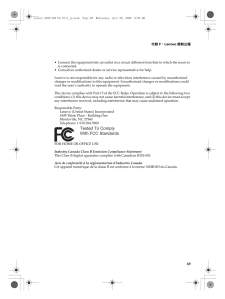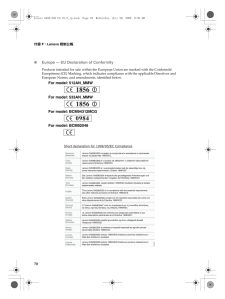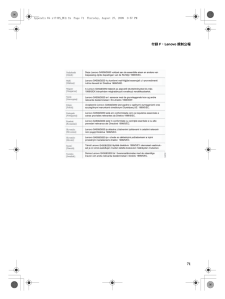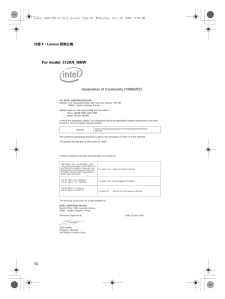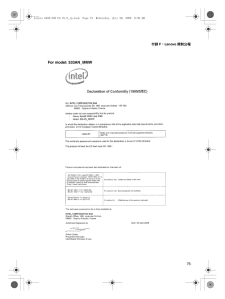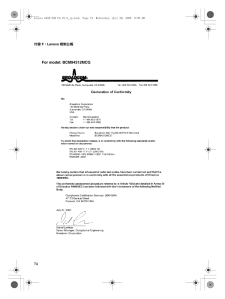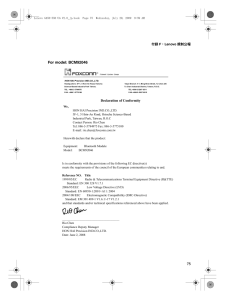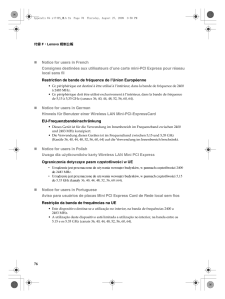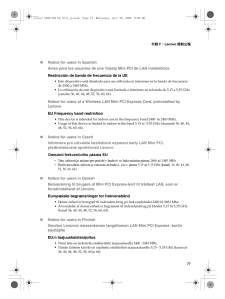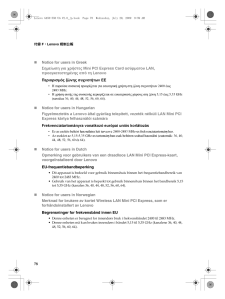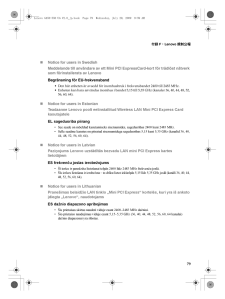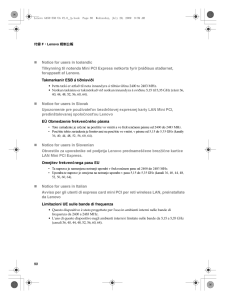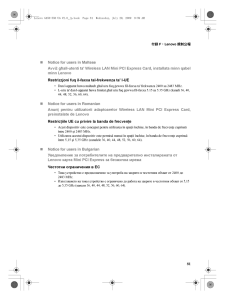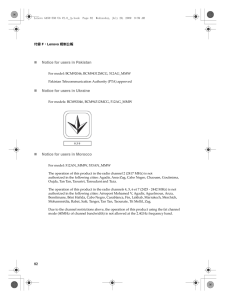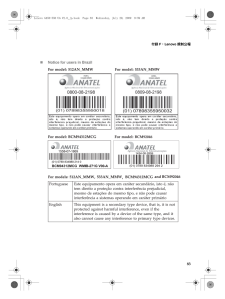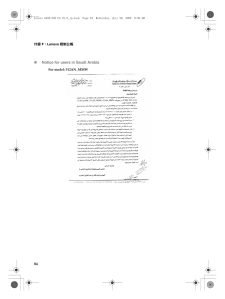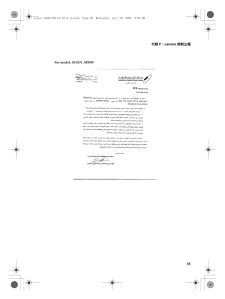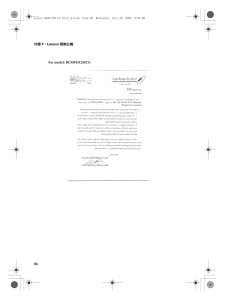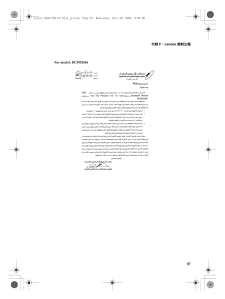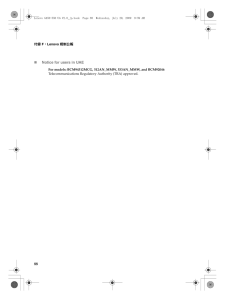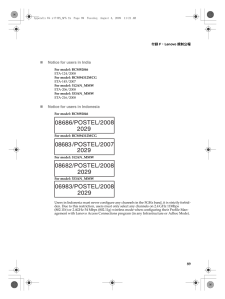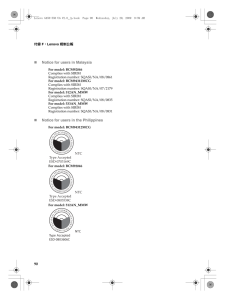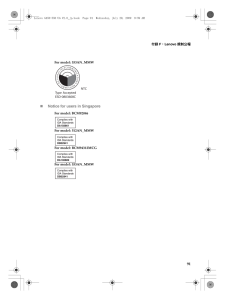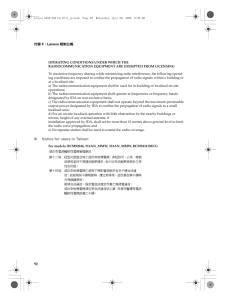28

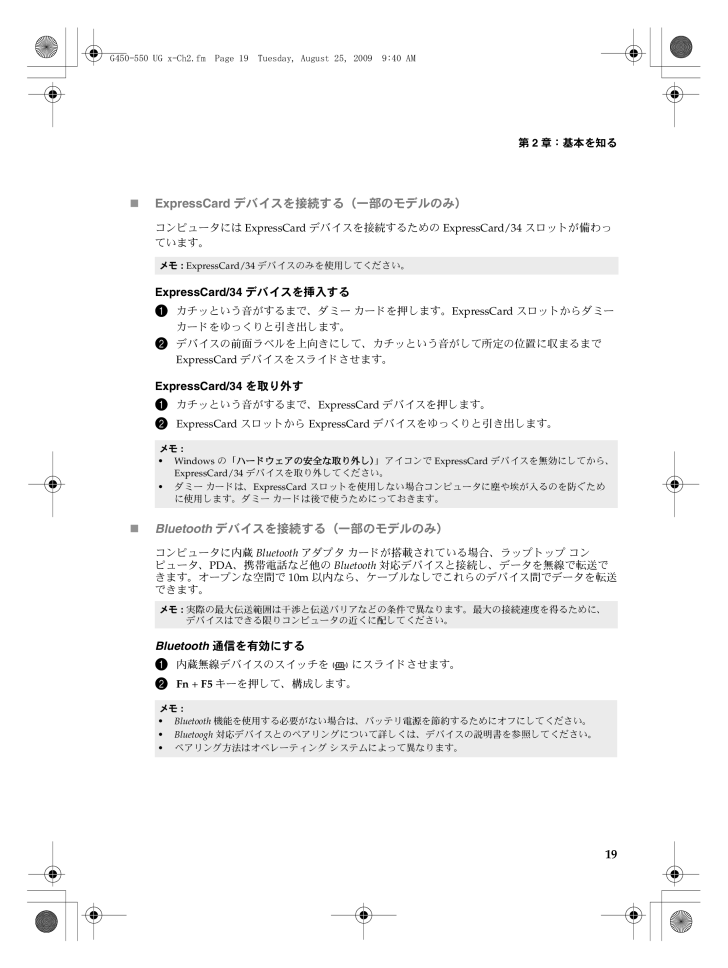
27 / 106 ページ
現在のページURL
第2章 : 基本を知る19̈ExpressCard デバイスを接続する (一部のモデルのみ)コンピュータには ExpressCard デバイスを接続するためのExpressCard/34 スロットが備わっています。ExpressCard/34 デバイスを挿入する1 カチッという音がするまで、 ダミー カードを押します。ExpressCard スロットからダミー カードをゆっ く りと引き出します。2 デバイスの前面ラベルを上向きにして、 カチッという音がして所定の位置に収まるまで ExpressCard デバイスをスライ ド させます。ExpressCard/34 を取り外す1 カチッという音がするまで、ExpressCard デバイスを押します。2 ExpressCard スロットから ExpressCard デバイスをゆっ く り と引き出します。̈Bluetooth デバイスを接続する (一部のモデルのみ)コンピュータに内蔵 Bluetoothアダプタ カードが搭載されている場合、 ラップトップ コンピュータ、PDA、携帯電話など他の Bluetooth 対応デバイス と接続し、 データを無線で転送できます。 オープンな空間で 10m 以内な ら、 ケーブルなしでこれら のデバイス間でデータを転送できます。Bluetooth 通信を有効にする1 内蔵無線デバイスのスイ ッチを にスライドさせます。2 Fn + F5 キーを押して、 構成します。メモ :ExpressCard/34 デバイスのみを使用して ください。メモ :*Windows の「ハードウェアの安全な取り外し)」アイコンで ExpressCard デバイスを無効にしてから、ExpressCard/34 デバイスを取り外して ください。ダミー カードは、ExpressCard スロッ トを使用しない場合コンピュータに塵や埃が入るのを防ぐために使用します。 ダミー カードは後で使うためにっておきます。メモ :実際の最大伝送範囲は干渉と伝送バリ アなどの条件で異な り ます。 最大の接続速度を得るために、デバイスはできる限り コンピュータの近く に配して ください。メモ : Bluetooth 機能を使用する必要がない場合は、 バッテ リ電源を節約するためにオフにして く ださい。Bluetoogh 対応デバイスとのペア リ ングについて詳し く は、 デバイスの説明書を参照して く ださい。ペアリング方法はオペレーティング システムによって異なります。G450-550 UG x-Ch2.fm Page 19 Tuesday, August 25, 2009 9:40 A M
参考になったと評価  101人が参考になったと評価しています。
101人が参考になったと評価しています。
このマニュアルの目次
-
1 .G450/G550New World. New T...G450/G550New World. New Thinking.TMwww.lenovo.com(C)Lenovo China 2009P/N: 147002787-2.1中国国内印刷
-
2 .G450/550 User Guide V2.0 ...G450/550 User Guide V2.0 cover_2-3第二 版 (2009 年 7 月)* 本ガイドの説明の一部では、お客様が Windows Vista(R) を使用していると想定しています。 Windows の他のオペレーティング シテムをご使用の場合は、操作が多少異なることがあります。 他 のオペレーティング システムをご使用の場合、当てはまらない操作もありますが、コンピュータの使用に 大きな影響はありません。* この情報およびサポート製品を使用する...
-
3 .お客様各位お客様へLenovoノートパソコンをお買...お客様各位お客様へLenovoノートパソコンをお買い上げいただきどうもありがとうございます。 本製品をお使いになる前に、 このユーザーガイドをよく読んでください。当社製品をお使いいただき、 心か ら感謝いたします。Lenovoノートパソコンをすぐに使えるようになるために、 このユーザーガイドを用意しまし。 このマニュアルは包括的に、 しかも、分か り やす く書かれています。 このマニュアルを読めば、 システムの構成、 インス ト ール手順、 基本的なオペレーテ ィ ングシステムについて知る こ とができま...
-
4 .ハードディスク容量に関する説明お客様へコンピュータ...ハードディスク容量に関する説明お客様へコンピュータをご利用になるとき、 公称のハードディスク容量と、 オペレーティングシステムで表示されるハードディスク容量が若干異なるこに気付く こ とがあ り ます。 たとえば、 公称では40GBのハードディスクについて、 オペレーティングシステムでは40GBよりも少ない容量が表示されます。 この不一致は、 ハードディスクの取り付けやその他の問題があるわけではなく、 コンピュータの通常の現象です。 この現象は、 主に、 次のような理由によって生じます。I.ハー ドディスク...
-
5 .i目次重要な安全上の注意................i目次重要な安全上の注意.......................................ii重要な安全上の注意......................................ii第1章:パソコン各部の名称と機能..............1上面..................................................................1左側面......................................................
-
6 .ii重要な安全上の注意重要な安全上の注意 - -...ii重要な安全上の注意重要な安全上の注意 - - - - - - - - - - - - - - - - - - - - - - - - - - - - - - - - - - - - - - - -こ こ には、 ノー ト ブッ ク コ ンピュータを安全にご使用いただ く ための情報が記載されています。コンピュータに付属の説明書の記載事項に従い、 説明書は保管して く ださい。 本書記載の内容によ って、 お客様のご購入契約の条件や 「 Lenovo保証規定」 に影響する こ とはあ り ません。 詳細...
-
7 .重要な安全上の注意iii雷雨の際はコンピュータを使...重要な安全上の注意iii雷雨の際はコンピュータを使用しないで く ださい。注意 : 雷雨によりコンピュータが損傷して、 感電することがあります。コンピュータその他の部品の換気をよくしてください。危険 :動作中のコンピュータやその他の部品をベッ ド、 ソファー、 その他やわらかい表面に置く と、 換気スロッ トが塞がれ、 コンピュータやその他の部品が過熱したり、火災を起こすこ とがあ り ます。病院や空港など、 干渉を生じ るおそれのある場所では、 無線デバイスを切って く ださい。使用にあたってコ ンピュー...
-
8 .iv重要な安全上の注意手、 ひざ、 その他の身体部...iv重要な安全上の注意手、 ひざ、 その他の身体部分を長い時間にわたって動作中のコ ンピュータの熱い部分に接触したままにしておかないでください。注意 : 長時間にわた り身体の部分に接触している と、 たとえ服の上か ら触れている場合でも、 不快感ややけどの原因とな り ます。コンピュータの液晶画面 (LCD) を落としたり、 物にぶつけたり、 引っ掻いたり、 その上に重い物を置いたりしないでください。注意 : 損傷したLCDの液晶物質に直接触れる と危険です。 触れた場合は、 15分以上、 十分な量の流水...
-
9 .1第1章:パソ コン各部の名称と機能上面 - -...1第1章:パソ コン各部の名称と機能上面 - - - - - - - - - - - - - - - - - - - - - - - - - - - - - - - - - - - - - - - - - - - - - - - - - - - - - - - - - - - - - - - - - - - - - - - - -̈Lenovo G550メモ :本マニュアルに示す図は、 実際の製品とは異なる こ とがあ り ます。 実際の製品を参照して く ださい。ichbbagfeidLenovo G...
-
10 .2第1章:パソコン各部の名称と機能注意 : ディス...2第1章:パソコン各部の名称と機能注意 : ディスプレイパネルを130以上に開かないで く ださい。 ディ スプレイパネルを閉じ る時は、ディスプレイパネルとキーボードの間にペンやその他の物を置き忘れないように気を付けてください。 そうしないと、 ディスプレイパネルが損傷することがあります。̈Lenovo G450jchbagifeidLenovo G450-550 UG V2.0_jp.book Page 2 Wednesday, July 29, 20 09 9:59 AM
-
11 .第1章:パソ コン各部の名称と機能3一体型カメラ(...第1章:パソ コン各部の名称と機能3一体型カメラ(一部のモデルのみ)ビデオ通信にカメラを使用します。無線モジュールアンテナ(一部のモデルのみ)ビルトインのアンテナで最適の無線の受信をします。コンピュータディスプレイLEDバックライト付きの液晶ディスプレイは明るく見やすいディスプレイです。音量ボタン(一部のモデルのみ)このボタンを使用して音量を調整します。OneKey Rescue Systemボタンコンピュータの電源が入っていない場合は、 このボタンを押してOneKey Rescue Systemを開きます...
-
12 .4第1章:パソコン各部の名称と機能左側面 - -...4第1章:パソコン各部の名称と機能左側面 - - - - - - - - - - - - - - - - - - - - - - - - - - - - - - - - - - - - - - - - - - - - - - - - - - - - - - - - - - - - - - - - - - - -Kensington スロットこ こ にセキュ リ テ ィ ロ ッ ク (非付属品) を取り付けます。メモ :詳細については、17ページの 「セキュリティ ロ ッ ク (非付属品) を取り付ける」...
-
13 .第1章:パソ コン各部の名称と機能5右側面 - ...第1章:パソ コン各部の名称と機能5右側面 - - - - - - - - - - - - - - - - - - - - - - - - - - - - - - - - - - - - - - - - - - - - - - - - - - - - - - - - - - - - - - - - - - - -USBポートUSBデバイスを接続します。メモ :詳しくは、18 ページの 「Universal Serial Bus (USB) デバイスを接続する」 を参照してください。光ディスク ド ライブ...
-
14 .6第1章:パソコン各部の名称と機能前面 - - ...6第1章:パソコン各部の名称と機能前面 - - - - - - - - - - - - - - - - - - - - - - - - - - - - - - - - - - - - - - - - - - - - - - - - - - - - - - - - - - - - - - - - - - - - - - - - -̈Lenovo G550̈Lenovo G450スピーカーステレオスピーカーにより、 豊かで効果的なサウンドを楽しむことができます。内蔵無線デバイススイッチこのスイッチを使用して...
-
15 .第1章:パソ コン各部の名称と機能7底面 - -...第1章:パソ コン各部の名称と機能7底面 - - - - - - - - - - - - - - - - - - - - - - - - - - - - - - - - - - - - - - - - - - - - - - - - - - - - - - - - - - - - - - - - - - - - - - - - -̈Lenovo G55021edcb aLenovo G450-550 UG V2.0_jp.book Page 7 Wednesday, July 29, 20 09 ...
-
16 .8第1章:パソコン各部の名称と機能̈Lenovo ...8第1章:パソコン各部の名称と機能̈Lenovo G450バッテリラッチ-手動手動のバッテリラッチを使用して、 バッテリパックを安全に固定します。バッテリパック詳しくは、11 ページの 「ACアダプタ とバッテ リ を使用する」 を参照して く ださい。メモリ/無線モジュール/CPU(中央処理装置) コンパートメント(G550)コ ンピュータのメ イン メモ リ と無線モジュールが格納されます。ハードディスクドライブ(HDD)コンパートメントハードディスクド ライブは、 このコンパート メントに安全に固定さ...
-
17 .9第2章 : 基本を知るはじめて使用するにあたって...9第2章 : 基本を知るはじめて使用するにあたって - - - - - - - - - - - - - - - - - - - - - - - - - - - - - - - - - - - - - - - - - - - - - - - - - - - - - - - - - - - - - - - - - - - - - - - - - - - - - - - - - - - - -̈マニュアルを読むコンピュータを使用する前に同梱のマニュアルを読んでください。̈電源に接続する購入時に同梱のバッテ リ ...
-
18 .10第2章 : 基本を知る̈コンピュータをスリープ...10第2章 : 基本を知る̈コンピュータをスリープモードにするか、 シャットダウンするコンピュータの使用を終えたら、 スリープモードにするか、 シャットダウンすることができます。コンピュータをスリープモードにする短時間コンピュータを離れる場合は、 コンピュータをスリープモードにします。コンピュータをスリープモードにすると、 起動プロセスをバイパスしてすぐにウェイクアップして使用を再開できます。コンピュータをスリープモードにするには、 次のいずれかの手順を実行します。をクリックし、 「スタート」メニューで「ス...
-
19 .第2章 : 基本を知る11ACアダプタとバッテリを...第2章 : 基本を知る11ACアダプタとバッテリを使用する - - - - - - - -̈バッテリステータスを確認するWindowsの電源オプシ ョ ンを使用して、 バッテリ電源の残量(パーセンテージ)を確認できます。̈バッテリを充電するバッテリの残量が少なくなった場合は、 バッテリを充電するか、 フル充電されたバッテリと取り替える必要があります。バッテリを取り付けたコンピュータにACアダプタを接続する と、 バッテ リ を充電できます。充電時間は使用環境によ って異な り ます。次のいずれかに該当する...
-
20 .12第2章 : 基本を知る̈バッテリを取り扱う充電...12第2章 : 基本を知る̈バッテリを取り扱う充電式のバッテ リ パッ ク を間違ったタイプのバッテ リ パッ ク と交換する と、 爆発する危険性があ り ます。 バッテ リ パッ クには、 少量の有害物質含まれています。 怪我をしないよ う に、 そして環境を汚染しないよ う に、 以下の点に注意して く ださい。タッチパッドを使用する - - - - - - - - - - - - - - - - - - - - - - - - - - - - - - -メモ :バッテリを交換するときは、Lenov...
-
21 .第2章 : 基本を知る13キーボードを使用する ...第2章 : 基本を知る13キーボードを使用する - - - - - - - - - - - - - - - - - - - - - - - - - - - - - - - - - - -̈数値キーパッ ドG450キーボードには、(機能が有効である場合に)テンキーパッドのように動作するキーがあります。数値キーパッ ド を有効または無効にするには、 Fn+Insertキーを押します。G550キーボードには個別の数値キーパッ ドがあります。 数値キーパッ ドを有効または無効にするには、Num Lock キーを押...
-
22 .14第2章 : 基本を知る̈ファンクション キーの...14第2章 : 基本を知る̈ファンクション キーの組み合わせファンクション キーを使って、 動作機能を即座に変更する こ とができます。 この機能を使用するには、Fn キー を押しながら、 いずれかのファンクション キー を押します。各ファンクション キーの機能について次に説明します。Fn +F1 :スリープ モードに入ります。Fn +F2 :LCD 画面のバッ ク ラ イ ト のオン/オフを切り替えます。Fn +F3 :接続されている他の表示デバイスに切り替えます。Fn +F4 :ディ スプレイ解像度設...
-
23 .第2章 : 基本を知る15特殊なキーとボタン - ...第2章 : 基本を知る15特殊なキーとボタン - - - - - - - - - - - - - - - - - - - - - - - - - - - - - - - - - - - - - - - - - - - - - - - - - - - - - - - - - - - - - - - - - - - - - - - - - - - - - - - - - - - - - - - - - - - - - - - - - - - - - - -コンピュータには、 特殊なキーとボタンが備えられていま...
-
24 .16第2章 : 基本を知るシステム状況のインジケー...16第2章 : 基本を知るシステム状況のインジケータ - - - - - - - - - - - - - - - - - - - - - - - - - - - - - - - - - - - - - - - - - - - - - - - - - - - - - - - - - - - - - - - - - - - - - - - - - - - - - - - - - - - - -これらのインジケータによってコンピュータの状況がわかります。abcdefCaps Lock インジケータNum Loc...
-
25 .第2章 : 基本を知る17コンピュータを安全に保護...第2章 : 基本を知る17コンピュータを安全に保護する - - - - - - - - - - - - - - - -こ こでは、 コンピュータを盗難や不正使用か ら保護する方法について説明します。̈セキュリティ ロ ック (非付属品) を取り付けるコンピュータにセキュリティ ロックを取り付けて、 許可なくロックを外すことができないようにすることができます。 セキュリティ ロ ッ クの取り付け方法については、 購入したセキュ リティ ロ ッ ク付属の説明書を参照して く ださい。Kensington スロ...
-
26 .18第2章 : 基本を知る外付けデバイスを接続する...18第2章 : 基本を知る外付けデバイスを接続する - - - - - - - - - - - - - - - - - - - - - - - - - - - - - - - - - - - - - - - - - - - - - - - - - - - - - - - - - - - - - - - - - - - - - - - - - - - - - - - - - - - - - - - - -コンピュータは広範な内蔵機能と接続機能を搭載しています。̈メモリ カー ド を使用する (非付属品) ...
-
27 .第2章 : 基本を知る19̈ExpressCard...第2章 : 基本を知る19̈ExpressCard デバイスを接続する (一部のモデルのみ)コンピュータには ExpressCard デバイスを接続するためのExpressCard/34 スロットが備わっています。ExpressCard/34 デバイスを挿入する1 カチッという音がするまで、 ダミー カードを押します。ExpressCard スロットからダミー カードをゆっ く りと引き出します。2 デバイスの前面ラベルを上向きにして、 カチッという音がして所定の位置に収まるまで ExpressCard ...
-
28 .20第 3 章:コンピュータネットワークの使用グロ...20第 3 章:コンピュータネットワークの使用グローバルネットワークであるインターネットは世界中のコンピュータをつないで、電子メール、 情報検索、eコマース、Web閲覧や娯楽などのサービスを提供します。以下の方法でコンピュータをインターネッ ト に接続できます。有線の接続 :物理的配線を使用して接続します。無線ネッ ト ワークテク ノ ロジ :配線なしで接続します。有線の接続- - - - - - - - - - - - - - - - - - - - - - - - - - - - - - - - - -...
-
29 .第 3 章:コンピュータネットワークの使用21無線...第 3 章:コンピュータネットワークの使用21無線接続 - - - - - - - - - - - - - - - - - - - - - - - - - - - - - - - - - - - - - - - - - - - - - - - - - - - - - - - - - - - - - - - - - - - - - - - - - - - - - - - - - - - - - - - - - - - - - - - - - - - - - - - - - - - - - - - - - -...
-
30 .22第4章:OneKey Rescue Syste...22第4章:OneKey Rescue SystemOneKey Rescue System - - - - - - - - - - - - - - - - - - - - - - - - - - - - - - - - - - - - - - - - - - - - - - - - - - - - - - - - - - - - - - - - - - - - - - - - - - - - - - - - - - - - - - - - - - - -̈はじめにLenovo OneKey Rescu...
-
31 .第4章:OneKey Rescue System2...第4章:OneKey Rescue System23̈ Lenovo OneKey Rescue System を使用する( Windows オペレーティングシステムなしで)オペレーテ ィ ングシステムをロー ド できない場合は、 以下の手順に従って OneKey Rescue Systemにアクセスしてください。コンピュータをシャットダウンします。 キーを押して、OneKey Rescue System を起動します。プログラムで、 システムパーテ ィ シ ョ ンを も との工場出荷状態に復元した り、 ...
-
32 .24第5章:トラブルシューティングよくある質問 ...24第5章:トラブルシューティングよくある質問 - - - - - - - - - - - - - - - - - - - - - - - - - - - - - - - - - - - - - - - - - - - - - - - - - - - - - -ここでは、 よ くある質問のリスト と詳細な回答の参照先を示します。 コンピュータ同梱のパッケージに含まれている各文書について詳し く は、Lenovo G450/G550セットアップポスター を参照してください。コンピュータを安全に使用するための...
-
33 .第5章:トラブルシューティング25バックアッププロ...第5章:トラブルシューティング25バックアッププロセスが失敗した場合問題なくバックアップ機能を開始できたが、 バックアッププロセスの途中で失敗した場合は、 以下の手順を実行してみて く ださい。1 他のアプリケーションを閉じ、 バックアッププロセスを再開始します。2 バッ クア ップ先のメディ アが損傷していないかチェ ッ ク し、 別のパスを選択し、 再度実行します。システムを工場出荷状態に復元する場合システムが失敗した場合、 または、 オペレーティングシステムを再インストールする必要がある場合、 この機...
-
34 .26第5章:トラブルシューティングトラブルシューテ...26第5章:トラブルシューティングトラブルシューティング - - - - - - - - - - - - - - - - - - - - - - - - - - - - - -発生している問題がこのセクシ ョ ンで見つからない場合は、 第 2章を参照して く ださい。 以下の情報を活用する と、 第2章の包括的な内容を参照ずに問題を解決できる こ とがあ り ます。ディスプレイの問題コンピュータの電源をオンにしても、画面に何も表示されない。それでも何も表示されない場合は、 次のこ と を確認して く ださ...
-
35 .第5章:トラブルシューティング27スリープまたは休...第5章:トラブルシューティング27スリープまたは休止の問題コンピュータが突然スリープモードになる。 プロセッサの温度が高く な り すぎる と、 コンピュータは自動的にスリープモードになり、 コンピュータを冷却して、 プロセッサと他の内部コンポーネントを保護します。 スリープモードの設定をチェックしてください。コンピュータが、 起動時のセルフテスト(POST)の直後にスリープモードに入る。次のことを確認してください。-バッテリが充電されているか。-動作温度が、 許容される範囲内にあるか。 40ページの 「付...
-
36 .28第5章:トラブルシューティングDVD を再生し...28第5章:トラブルシューティングDVD を再生しようとすると、「Unable to create overlay window (オーバーレイ ウィンドウを作成できない)」というメッセージが表示される。-またはビデオ、DVD、または ゲーム アプリケーシ ョ ンの再生品質が悪いか、 まったく再生されない。次のいずれかを実行してください。-32 ビット カラー モー ド を使用している場合は、 色数を 16 ビット モードに変更してください。-最適値を超えるデスク ト ップ解像度を使用している場合、 ディ...
-
37 .第5章:トラブルシューティング29OneKey R...第5章:トラブルシューティング29OneKey Rescue System の問題バックアップを作成できない。現在 Windows オペレーティング システムが使用されていません。バックアップ データを保存するのに十分な空き容量があ り ません。システム パーティション (C ドライブ) のハード ディスク空き容量を増やす必要があ り ます。システムパーティションを出荷時デフォルト に復元できませんでした。パーティション サイズや C ドライブ容量などのシステム パーティションが変更されています。その他...
-
38 .30第 6 章:デバイスのアップグレードと交換バッ...30第 6 章:デバイスのアップグレードと交換バッテリの交換 - - - - - - - - - - - - - - - - - - - - - - - - - - - - - - - - - - - - - - - - - - - - - - - - -̈バッテリを交換するには1 コンピュータの電源を切るか、 休止モードにします。ACアダプタとすべてのケーブルをコンピュータから取り外します。2 コンピュータディスプレイを閉じ、 コンピュータを裏返します。3 手動のバッテリラッチのロックを解除します 。 ...
-
39 .第 6 章:デバイスのアップグレードと交換316 ...第 6 章:デバイスのアップグレードと交換316 コンピュータを元の位置に裏返します。 AC アダプタ とケーブルをコンピュータに再度接続します。ハードディスクドライブの交換 - - - - - - - - - - - - - - - -容量の大きいハー ドディ スク ド ラ イブに交換する こ とで、 コンピュータの記憶容量を増加することができます。 新しいハードディスクドライブは Lenovoのビジネスパートナーまたはマーケテ ィ ング代理店か ら購入できます。ドライブはきわめて精密にできています。誤...
-
40 .32第 6 章:デバイスのアップグレードと交換6 ...32第 6 章:デバイスのアップグレードと交換6 矢印の方向にタブを引きます 。7 金属フレーム内に固定されているハー ドディ スク ド ラ イブを取り出します 。8 ネジを外し、 金属フレームをハードディスクドライブから取り外します。9 金属フレームを新しいハー ドディ スク ド ライブに取り付け、 ネジを締めます。0 タブを上向きにし、 コネクタが向き合うようにして、 ハードディスク ド ライブをハードディスク ド ライブベイにやさし く置き、 所定の位置にしっかり と押して入れます。A ハー ドディ ...
-
41 .第 6 章:デバイスのアップグレードと交換33メモ...第 6 章:デバイスのアップグレードと交換33メモリの交換 - - - - - - - - - - - - - - - - - - - - - - - - - - - - - - - - - - - - - - - - - - - - - - - - - - - - - - - - - - - - - - - - - - - - - - - - - - - - - - - - - - - - - - - - - - - - - - - - - - - - - - - - - - - - - - - - -...
-
42 .34第 6 章:デバイスのアップグレードと交換6 ...34第 6 章:デバイスのアップグレードと交換6 2つのSO-DIMMがすでにメモリスロッ ト に取り付けられている場合は、 ソケッ ト両端のラ ッチを同時に外側に押して、 その う ちの 1つを外し、 新しいSO-DIMMを取り付けられるよ う にします。 後で使用できるよ う に、 古い SO-DIMMを取っておきます。7 DIMMの刻み目のある側をソケッ トに挿入します。カチッという音がして所定の位置に収まるまで、 DIMMをしっかりと押します。DIMMがスロ ッ ト にし っか り と固定され、 簡...
-
43 .第 6 章:デバイスのアップグレードと交換35SO...第 6 章:デバイスのアップグレードと交換35SO-DIMMが正し く取り付け られている こ と を確認するために、 以下を行って く ださい。1 電源を入れます。2 起動時にF2を押しておきます。BIOS Setup Utility (BIOS セットアップユーティリティ)の画面が表示されます。「Total Memory(メモ リ総容量)」の項目に、 コ ンピュータに設置されたメモ リ の総容量が表示されます。光ディスク ド ライブを取り外す - - - - - - - - - - - - - - - ...
-
44 .36第 6 章:デバイスのアップグレードと交換次の...36第 6 章:デバイスのアップグレードと交換次の表に、 コ ンピュータに付属のCRU(お客様での取替え可能部品) の一覧、 および交換手順についての参照先を示します。セットアップポスター ユーザーガイドセルフサービスCRUACアダプタOACアダプタ用電源コードOバッテリOO下部アクセス ド アOハードディスクドライブOメモリO光ディ スク ド ライブOLenovo G450-550 UG V2.0_jp.book Page 36 Wednesday, July 29, 2 009 9:59 AM
-
45 .37付録A: ヘルプとサービスの利用方法ヘルプ、 ...37付録A: ヘルプとサービスの利用方法ヘルプ、 サービス、 または技術的な支援を必要と されるお客様や、 Lenovoコンピュータに関する詳しい情報を必要とされるお客様のために、 Lenovoはさまざまなサービスを用意しています。 ここでは、Lenovoコンピュータに関する追加情報の入手先、 コ ンピュータに問題が起きたと きの対処方法サービスが必要なときの連絡先を説明します。Microsoft Service Pack は、Windows製品ア ップデー ト用の最新ソ フ ト ウェ アソースです。 これ...
-
46 .38付録A: ヘルプとサービスの利用方法お使いの ...38付録A: ヘルプとサービスの利用方法お使いの Lenovo ハー ド ウェア製品が保障期間中であるか、 いつ保証期限が切れるかを確認するには、http://consumersupport.lenovo.com を参照してください。Lenovo ハー ド ウェアの保証書で、 Lenovo の保証条項の詳細をよ く お読み く ださい。 保証サービスを受けるには、 購入を証明する書類を必ず保管しておいて く ださい。電話中、 技術支援担当者がコンピュータの問題の解決を一刻も早く お手伝いできるよ う、 でき...
-
47 .付録A: ヘルプとサービスの利用方法39Lenov...付録A: ヘルプとサービスの利用方法39Lenovo 保証サービスの連絡先電話番号 - - - - - - - - - - - - - - - - - - - - - - - - - - - - - - - - - - - - - - - - - - - - - - - - - - - - - - - - - - - -保証サービスの連絡先電話番号保証サービス提供者の電話番号の リ ス ト は、www.lenovo.com/support/phone にあります。最新の保証サービスの電話番号については、...
-
48 .40付録B: ご使用とお手入れコンピュータの手入れ...40付録B: ご使用とお手入れコンピュータの手入れ - - - - - - - - - - - - - - - - - - - - - - - - - - - - - - - - - - -コンピュータは、 通常の作業環境では安全に機能するよ う に設計されていますが、 常識的に考えて扱う必要があ り ます。 次に、 コンピュータを最大限に快適に使用するための重要なヒン トを示します。̈作業する場所と方法キーボー ド の上で食べた り喫煙した り しないで く ださい。 キーボー ド の中に落下した粒子が...
-
49 .付録B: ご使用とお手入れ41- 可能であれば、 ...付録B: ご使用とお手入れ41- 可能であれば、 静電気に弱い部品は、 静電気防止パッケージから取り出した ら、 下に置かずに取り付ける。 これができない場合は、 静電気防止パケージを平ら な場所に置き、 その上に部品を置くようにしてください。- コンピュータのカバーやその他の金属面の上に部品を置かないようにする。̈コンピュータをやさしく取り扱うディスプレイとキーボードの間や、 キーボードの下に、 物(紙を含みます)を置かないようにしてください。コンピュータ、 ディスプレイ、 外部デバイスに対し、 重い物を...
-
50 .42付録B: ご使用とお手入れ̈データの安全性不明...42付録B: ご使用とお手入れ̈データの安全性不明なフ ァ イルを削除した り、 ご自分で作成したものでないフ ァ イルまたはディ レ ク ト リ の名前を変更しないでください。 そうしないと、 コンピータソフトウェアが作動しなくなる場合があ り ます。ネットワークリソースにアクセスすると、 コンピュータがウイルス、 ハッカー、 スパイウェア、 およびその他の悪意ある活動の対象となりやすく、 結果としてコンピュータ、 ソフ トウェア、 またはデータが損傷するおそれがありますので、 ご注意ください。ファイアウ...
-
51 .付録B: ご使用とお手入れ43SDカー ド などの...付録B: ご使用とお手入れ43SDカー ド などのフ ラ ッ シュ メディ アカー ド との間でデータを転送する ときは、 転送が完了するまで、 コンピュータをスリープモードまたは休止ードにしないでください。 これらのモー ド にする と、 データが損傷する原因になる こ とがあ り ます。ユーザー補助と快適性 - - - - - - - - - - - - - - - - - - - - - - - - - - - - - - - - - - -̈人間工学的な情報仮想オフ ィ スで仕事をする こ とは、...
-
52 .44付録B: ご使用とお手入れメンテナンス - -...44付録B: ご使用とお手入れメンテナンス - - - - - - - - - - - - - - - - - - - - - - - - - - - - - - - - - - - - - - - - - - - - - - - - - - - - - - - - - - - - - - - - - - - - - - - - - - - - - - - - - - - - - - - - - - - - - - - - - - - - - - - - - - - - - - - - - - - - -...
-
53 .付録B: ご使用とお手入れ45̈コンピュータカバー...付録B: ご使用とお手入れ45̈コンピュータカバーのクリーニングときどき、 コンピュータを次のようにクリーニングします。1 低刺激の台所用洗剤(研磨剤や、 酸やアルカ リ などの強い薬品を含まないもの )の混合液体を用意します。 水5:洗剤1の割合で混ぜ合わせます。2 希釈した洗剤をスポンジに含ませます。3 スポンジを絞って余分な水分を取り除きます。4 スポンジを円を描くように動かしてカバーをふき取ります。 余分な水分が滴り落ちないように気を付けてください。5 表面を拭いて、 洗剤をふき取ります。6 スポン...
-
54 .46付録C:Lenovo保証規定この 「Lenov...46付録C:Lenovo保証規定この 「Lenovo保証規定」 は、 お客様が再販売の目的でな く自己使用の目的で購入する Lenovoブラン ド のハー ド ウェア製品にのみ適用されます。他の言語版の 「Lenovo保証規定」 は、www.lenovo.com/warrantyでご利用いただけます。̈本保証の適用対象Lenovoは、 お買い求めいただいた各ハー ド ウェ ア製品が保証期間中の通常の使用のも とで良好に稼働する こ と を保証します。 製品の保証期間は、 Lenovoが書面によ り別途規定 ...
-
55 .付録C:Lenovo保証規定47電話またはWebサ...付録C:Lenovo保証規定47電話またはWebサイトを通じた対応もしくはソフトウェアの更新、 または CRUを導入しても問題を解決できない場合には、 サービス提供者は、「保証情報」で製品に対して指定された保証サービスの種類に基づきサービスを手配します。サービス提供者が、 製品を修理できないと判断する場合は、 少な く と も機能的に同等の製品と交換します。サービス提供者が製品を修理も し く は交換できないと判断する場合は、 お客様は、 この製品を購入元またはLenovoに返却する こ と によ り、 支...
-
56 .48付録C:Lenovo保証規定̈個人情報の使用お...48付録C:Lenovo保証規定̈個人情報の使用お客様が本保証に基づいてサービスを受ける場合、Lenovoは、 お客様の保証サービスおよび連絡先情報(名前、 電話番号、 住所、 電子メールア ド レスなど )に関する情報を保管、 使用、および処理します。Lenovoはこの情報を使用して、 本保証に基づ く サービスを実行し、 お客様とLenovoとのビジネス上の関係を改善します。 保証サービスに関するお客様の満足度調査、または製品のリコールまたは安全上の問題の通知のために、 Lenovoから客様にご連絡させ...
-
57 .付録C:Lenovo保証規定49の総額を限度額とす...付録C:Lenovo保証規定49の総額を限度額とする金銭賠償責任に限られます。 上記の制限は、 法的 Lenovo の責に帰する身体(生命を含みます )または有体物に対する賠償責任には適用されません。この責任の制限は、Lenovoに製品を提供したサプラ イヤ、 ビジネスパー ト ナーおよびサービス提供者にも適用される ものと します。 お客様は、Lenovo、サプライヤ、ビジネスパートナーおよびサービス提供者に対して重複して損害賠償を請求する こ とはできません。いかなる場合においても、 LENOVO 、L...
-
58 .50付録C:Lenovo保証規定保証情報 - - ...50付録C:Lenovo保証規定保証情報 - - - - - - - - - - - - - - - - - - - - - - - - - - - - - - - - - - - - - - - - - - - - - - - - - - - - - - - - - - - - - - - - - - - - - - - - - - - - - - - - - - - - - - - - - - - - - - - - - - - - - - - - - - - - - - - - - - - - - ...
-
59 .付録C:Lenovo保証規定51̈保証サービスの種...付録C:Lenovo保証規定51̈保証サービスの種類1 お客様での取替え可能部品(CRU: Customer Replaceable Unit) サービスCRUサービスでは、 サービス提供者は、 お客様がご自身で導入できるよ う に CRUを出荷します。CRUについての情報および交換手順のご案内は、 製品と一緒に出荷されます。 また、 お客様はこれら をいつでもLenovoに要求し、 入手する こ とができます。 お客様ご自身で容易に導入していただけるCRUは「セルフサービスCRU」と呼ばれます。対して、「...
-
60 .52付録D: お客様での取替え可能部品(CRU)お...52付録D: お客様での取替え可能部品(CRU)お客様での取替え可能部品 (CRU)とは、お客様にアップグレードや交換を行っていただくことができるコンピュータ部品のことです。 CRUには内蔵 と外付け の2種類があ り ます。 外付けCRUは取り付けが簡単です。 内蔵CRUは多少のスキルが求められ、 スク リ ュード ライバなどの道具が必要になる こ とがあ り ます。 内蔵CRUも外付けCRUもお客様が安全に取り外すことができます。外付けCRUの交換についてはすべて、 お客様の責任において行って く ださ...
-
61 .53付録E: 特記事項特記事項 - - - - -...53付録E: 特記事項特記事項 - - - - - - - - - - - - - - - - - - - - - - - - - - - - - - - - - - - - - - - - - - - - - - - - - - - - - - - - - - - - - - - - - - - - - - - - - - - - - - - - - - - - - - - - - - - - - - - - - - - - - - - - - - - - - - - - - - - - - - - -...
-
62 .54付録E: 特記事項この文書に含まれるいかなるパ...54付録E: 特記事項この文書に含まれるいかなるパフ ォーマンスデータ も、 管理環境下で決定されたものです。 そのため、 他の操作環境で得られた結果は、 異なる可能性があ り ます。 一部の測定が、 開発レベルのシステムで行われた可能性があ り ますが、 その測定値が、 一般に利用可能なシステムのものと同じである保証はあ り ません。 さ ら に、 一部の測定値が、 推定値である可能性があ り ます。 実際の結果は、 異なる可能性があ り ます。 お客様は、 お客の特定の環境に適したデータを確かめる必要が...
-
63 .付録E: 特記事項55ENERGY STARモデル...付録E: 特記事項55ENERGY STARモデル情報 - - - - - - - - - - - - - - - - - - - - - - - - - - - - - - - - - - - - - - - - - - - - - - - - - - - - - - - - - - - - - - - - - - - - - - - - - - - - - - - - - - - - - - -ENERGY STAR(R)は米国環境保護庁 (U.S. Environmental Protection ...
-
64 .56付録E: 特記事項無線関連の情報 - - -...56付録E: 特記事項無線関連の情報 - - - - - - - - - - - - - - - - - - - - - - - - - - - - - - - - - - - - - - - - - - - - - - - - - -̈無線相互運用性無線LAN PCI Express Mini カードは、DSSS (Direct Sequence Spread Spectrum) 、CCK (Complementary Code Keying) 、OFDM (Orthogonal Frequency D...
-
65 .付録E: 特記事項57̈使用環境と人体への影響無線...付録E: 特記事項57̈使用環境と人体への影響無線LAN PCI Express Mini カードとBluetoothド ーターカー ド は、 他の無線機器と同様に無線周波電磁エネルギーを放出し ます。 しかし、 放出されるエネルギーのレベルは、 たとえば携帯電話などの無線機器によ って放出される電磁エネルギーよ り もはるかに小さいものです。無線LAN PCI Express Mini カードとBluetoothド ーターカー ド は、 無線周波の安全性規格準や勧告に記載されているガイ ド ラ インの範囲...
-
66 .58付録E: 特記事項電子放射に関する注意事項 -...58付録E: 特記事項電子放射に関する注意事項 - - - - - - - - - - - - - - - - - - - - - - - - - - - - - - - - - - - - - - - - - - - - - - - - - - - - - - - - - - - - - - - - - - - - - - - - - - - - - - - - - - - - - - - - -以下の情報は、Lenovo G450/G550 、マシンタイプ 20022、2949、20023、2958 ...
-
67 .付録E: 特記事項59̈カナダ産業省クラスB放射準...付録E: 特記事項59̈カナダ産業省クラスB放射準拠宣言このクラスBデジタル機器はカナダのICES-003に準拠しています。̈Avis de conformite a la regl ementation d'Industrie CanadaCet appareil numerique de la classe B est conforme a la norme NMB-003 du Canada.̈German Class B Compliance StatementDeutschsprachiger E...
-
68 .60付録E: 特記事項̈欧州連合のクラスB準拠宣言...60付録E: 特記事項̈欧州連合のクラスB準拠宣言欧州連合 -電磁場適合性指令への準拠この製品は、 電磁場適合性に関する加盟各国の法律のすり あわせについての、 EU理事会指令2004/108/ECの保護要件に従っています。Lenovoは、 他メーカー製のオプシ ョ ンカード の装着を含め、 製品に対して推奨されない改造を行った結果、 保護要件を満たさな く なった場合についての責任を負いません。この製品はテス ト済みであ り、 欧州規格EN 55022に従ったクラスB情報技術装置の制限に準拠していることが...
-
69 .付録E: 特記事項61̈日本の高調波電流規格の準拠...付録E: 特記事項61̈日本の高調波電流規格の準拠宣言電源に接続し、1相あたりの定格が20A以下のすべての製品で、IEC 61000-3-2高調波規格への準拠の表示が必要です。̈韓国のクラスBWEEEとリサイクル宣言 - - - - - - - - - - - - - - - - - - - - - - - - - - - - -̈全般的なリ サイクル宣言Lenovoは、 情報技術(IT)機器の所有者に、 機器が不要になったときに責任を も って リサイ クルするこ とをお勧めしています。 Lenovoは...
-
70 .62付録E: 特記事項日本のリ サイクルに関して ...62付録E: 特記事項日本のリ サイクルに関して - - - - - - - - - - - - - - - - - - - - - - - - - - - - - - - - - - - - - - - - - - - - - - - - - - - - - - - - - - - - - - - - - - - - - - - - - - - - - - - - - - - - - - - - -̈本機器またはモニターの回収リ サイクルについて企業のお客様が、 本機が使用済みとな り廃棄される場合は、...
-
71 .付録E: 特記事項63米国のユーザー向けの注意事項...付録E: 特記事項63米国のユーザー向けの注意事項 - - - - - - - - - - - - - - - -カ リ フ ォルニア州での過塩素酸塩の取り扱いについて :コイン型CR(二酸化マンガン)リチウム電池を使用する製品には、 過塩素酸塩が含まれる こ とがあります。過塩素酸塩には、 特別な処理が適用される場合があ り ます。http://www.dtsc.ca.gov/hazardouswaste/perchlorateを参照してください。ハードディスク上のデータ消去に関するご注意 - - - ...
-
72 .64付録F: Lenovo規制公報Lenovo r...64付録F: Lenovo規制公報Lenovo regulatory notice - - - - - - - - - - - - - - - - - - - - - - - - - - - - - - - - - - - - - - - - - - - - - - - - - - - - - - - - - - - - - - - - - - - - - - - - - - - - - - - - - - - - - - - - -̈Read first - regula tory informat...
-
73 .付録F: Lenovo規制公報65ii) FCC ...付録F: Lenovo規制公報65ii) FCC ID of wireless module:There is no FCC ID for Mini PCI Express Card shown on the enclosure of your Lenovo computer. Instead you will find an indicator label pointing to the location of the FCC ID on the bottom side of your Lenovo co...
-
74 .66付録F: Lenovo規制公報III. Sim...66付録F: Lenovo規制公報III. Simultaneous use of RF transmitters Your Lenovo computer is approved for simult aneous use of the transmitters listed below: Wireless LAN adapter (FCC ID: PD9LEN512ANMU, PD9512ANXMU, PD9533ANMU, or QDS-BRCM1028).Bluetooth module (FCC ...
-
75 .付録F: Lenovo規制公報67When you...付録F: Lenovo規制公報67When you use the models 512AN_MMW, 533AN_MMW *: The devices for the band 5150-5250 MHz are only for indoor usage to reduce potential for harmful interference to co-channel Mobile Satellite systems. High power radars are allocated as prima...
-
76 .68付録F: Lenovo規制公報Les peri...68付録F: Lenovo規制公報Les peripheriques d'emission sont concus pour fo nctionner avec des antennes integrees aux Lenovo et ayant un gain maximal de moins de 3 dBi. Le gain d'antenne maximal pour les peripheriques dans les bandes de frequence 5250-5350 MHz, 547
-
77 .付録F: Lenovo規制公報69 Connect...付録F: Lenovo規制公報69 Connect the equipment into an outlet on a circuit different from that to which the receiver is connected. Consult an authorized dealer or service representative for help.Lenovo is not responsible for any radio or television interference ...
-
78 .70付録F:Lenovo規制公報̈Europe -...70付録F:Lenovo規制公報̈Europe - EU Declaration of ConformityProducts intended for sale within the Euro pean Union are marked with the Conformite Europeenne (CE) Marking, which indicates co mpliance with the applicable Directives and European Norms, and amendment...
-
79 .付録F:Lenovo規制公報71Appendix ...付録F:Lenovo規制公報71Appendix UG x-F-RN_EU2.fm Page 71 Thursday, August 27, 2009 3:57 PM
-
80 .72付録F:Lenovo規制公報For model...72付録F:Lenovo規制公報For model: 512AN_MMWLenovo G450-550 UG V2.0_jp.book Page 72 Wednesday, July 29, 2 009 9:59 AM
-
81 .付録F:Lenovo規制公報73For model...付録F:Lenovo規制公報73For model: 533AN_MMWLenovo G450-550 UG V2.0_jp.book Page 73 Wednesday, July 29, 2 009 9:59 AM
-
82 .74付録F:Lenovo規制公報For model...74付録F:Lenovo規制公報For model: BCM94312MCGLenovo G450-550 UG V2.0_jp.book Page 74 Wednesday, July 29, 2 009 9:59 AM
-
83 .付録F:Lenovo規制公報75For model...付録F:Lenovo規制公報75For model: BCM92046 HON HAI Precision IND.CO.,LTD. Headquarters: 5F-1, 5 Hsin-An Road, Hsinchu Taipei Branch: 4-1, Ming-Shen Street, Tu Chen 236 Science-Based Industria Park Taiwan, ...
-
84 .76付録F:Lenovo規制公報̈Notice f...76付録F:Lenovo規制公報̈Notice for users in FrenchConsignes destinees aux utilisateurs d' une carte mini-PCI Express pour reseaulocal sans filRestriction de bande de frequence de l'Union Europeenne* Ce peripherique est destine a etre utilise a l'interieur, dans l...
-
85 .付録F:Lenovo規制公報77̈Notice f...付録F:Lenovo規制公報77̈Notice for users in SpanishAviso para los usuarios de una Ta rjeta Mini PCI de LAN inalambrica Restriccion de banda de frecuencia de la UE Este dispositivo esta disenado para ser utiliz ado en interiores en la banda de frecuencia de 2400 ...
-
86 .78付録F:Lenovo規制公報̈Notice f...78付録F:Lenovo規制公報̈Notice for users in GreekΣημείωση για χρήστες Mini PCI Express Card ασύρματου LAN, προεγκατεστημένης από τη LenovoΠεριορισμός ζώνης συχνοτήτων ΕΕ*Η παρούσα συσκευή προορίζεται για εσωτερική χρήση στη ζώνη συχνοτήτων 2400 έως 2483 MHz.*Η...
-
87 .付録F:Lenovo規制公報79̈Notice f...付録F:Lenovo規制公報79̈Notice for users in SwedishMeddelande till anvandare av ett Mini PCI ExpressCard-kort for tradlost natverk som forinstallerats av LenovoBegransning for EU-frekvensband Den har enheten ar avsedd for inomhusbruk i frekvensbandet 2400 till 24...
-
88 .80付録F:Lenovo規制公報̈Notice f...80付録F:Lenovo規制公報̈Notice for users in IcelandicTilkynning til notenda Mini PCI Express netkorts fyrir ralaus staarnet, foruppsett af Lenovo.Takmarkanir ESB a tinisvii etta taeki er aetla til nota innandyra a tinisviinu 2400 to 2483 MHz. Notkun taekisins er...
-
89 .付録F:Lenovo規制公報81̈Notice f...付録F:Lenovo規制公報81̈Notice for users in MalteseAvviż għall-utenti ta' Wireless LAN Mini PCI Express Card, installata minn qabelminn LenovoRestrizzjoni fuq il-faxxa tal-frekwenza ta' l-UE* Dan l-apparat huwa ma ħsub għal użu fuq ġewwa fil-faxxa ta' frekwenza 2...
-
90 .82付録F:Lenovo規制公報̈Notice f...82付録F:Lenovo規制公報̈Notice for users in PakistanFor model: BCM92046, BCM94312MCG, 512AG_MMWPakistan Telecommunication Authority (PTA) approved̈Notice for users in Ukraine For models: BCM92046, BCM94312MCG, 512AG_MMẄNotice for users in MoroccoFor model: 512A...
-
91 .付録F:Lenovo規制公報83̈Notice f...付録F:Lenovo規制公報83̈Notice for users in BrazilLenovo G450-550 UG V2.0_jp.book Page 83 Wednesday, July 29, 2 009 9:59 AM
-
92 .84付録F:Lenovo規制公報̈Notice f...84付録F:Lenovo規制公報̈Notice for users in Saudi ArabiaFor model: 512AN_MMWLenovo G450-550 UG V2.0_jp.book Page 84 Wednesday, July 29, 2 009 9:59 AM
-
93 .付録F:Lenovo規制公報85For model...付録F:Lenovo規制公報85For model: 533AN_MMWLenovo G450-550 UG V2.0_jp.book Page 85 Wednesday, July 29, 2 009 9:59 AM
-
94 .86付録F:Lenovo規制公報For model...86付録F:Lenovo規制公報For model: BCM94312MCGLenovo G450-550 UG V2.0_jp.book Page 86 Wednesday, July 29, 2 009 9:59 AM
-
95 .付録F:Lenovo規制公報87For model...付録F:Lenovo規制公報87For model: BCM92046Lenovo G450-550 UG V2.0_jp.book Page 87 Wednesday, July 29, 2 009 9:59 AM
-
96 .88付録F:Lenovo規制公報̈Notice f...88付録F:Lenovo規制公報̈Notice for users in UAE For models: BCM94312MCG, 512AN_MMW, 533AN_MMW, and BCM92046Telecommunications Regulatory Authority (TRA) approved.Lenovo G450-550 UG V2.0_jp.book Page 88 Wednesday, July 29, 2 009 9:59 AM
-
97 .付録F:Lenovo規制公報89̈Notice f...付録F:Lenovo規制公報89̈Notice for users in IndiaFor model: BCM92046ETA-124/2008For model: BCM94312MCGETA-145/2007For model: 512AN_MMWETA-206/2008For model: 533AN_MMWETA-216/2008̈Notice for users in IndonesiaFor model: BCM92046For model: BCM94312MCGFor model: 512...
-
98 .90付録F:Lenovo規制公報̈Notice f...90付録F:Lenovo規制公報̈Notice for users in MalaysiaFor model: BCM92046Complies with SIRIMRegistration number: SQASI/NA/08/0861For model: BCM94312MCGComplies with SIRIMRegistration number: SQASI/NA/07/2179For model: 512AN_MMWComplies with SIRIMRegistration number...
-
99 .付録F:Lenovo規制公報91For model...付録F:Lenovo規制公報91For model: 533AN_MMẄNotice for users in SingaporeFor model: BCM92046For model: 512AN_MMWFor model: BCM94312MCGFor model: 533AN_MMWNTCType AcceptedESD-0803608CTELECOMMUNICATIONSNATIONALCOMMISSIONLenovo G450-550 UG V2.0_jp.book Page 91 Wed...
-
100 .92付録F:Lenovo規制公報OPERATING...92付録F:Lenovo規制公報OPERATING CONDITIONS UNDER WHICH THE RADIOCOMMUNICATION EQUIPMENT ARE EXEMPTED FROM LICENSING To maximize frequency sharing while minimizing radio interference, the following operat-ing conditions are imposed to confine the propagation of r...





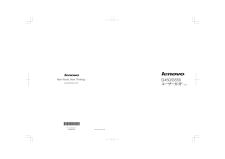


![前ページ カーソルキー[←]でも移動](http://gizport.jp/static/images/arrow_left2.png)